كيفية إيقاف تشغيل الكمبيوتر من هاتفك

كيفية إيقاف تشغيل الكمبيوتر من هاتفك
ملحوظة: هذه التدوينة مخصصة لأولئك الذين لديهم بطاقة رسوميات Nvidia مثبتة على جهاز الكمبيوتر الخاص بهم.
يمكن الوصول إلى "لوحة تحكم NVIDIA" مباشرةً من قائمة "ابدأ" أو قائمة "بحث" في نظام التشغيل Windows Vista، وهي عادةً ما لا تُستخدم كثيرًا ولا تتطلب عنصرًا منفصلًا في قائمة سياق سطح المكتب. إذا أزعجك ذلك، فربما لم تُدرك سهولة إزالتها. لمن لا يعرف ما نتحدث عنه، شاهد لقطة الشاشة التالية، إليك عنصر القائمة الذي نريد إزالته.
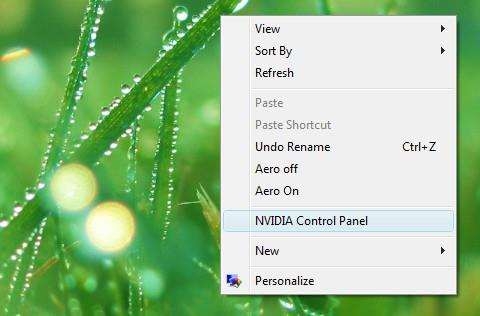
إزالته من لوحة تحكم Nvidia
كل ما عليك فعله هو فتح لوحة التحكم NVIDIA من قائمة ابدأ أو بالنقر بزر الماوس الأيمن على سطح المكتب .
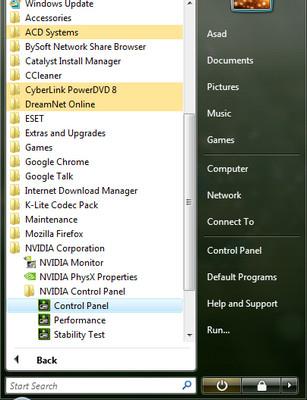
قم بإلغاء تحديد خيار إضافة قائمة سياق سطح المكتب من حقل العرض .
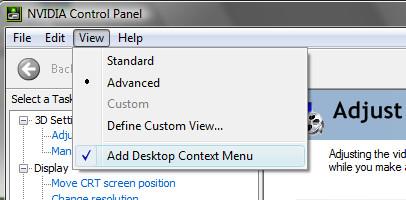
سيؤدي هذا إلى إزالة خيار لوحة التحكم Nvidia من قائمة سياق النقر بزر الماوس الأيمن على سطح المكتب.
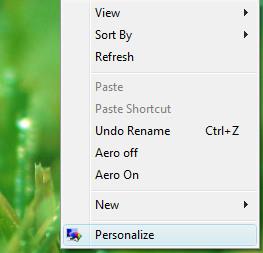
إزالته عن طريق التسجيل
يمكن أيضًا إزالة عنصر القائمة هذا عن طريق تعديل السجل، لتغييره، افتح السجل عن طريق كتابة regedit في البحث في قائمة ابدأ .
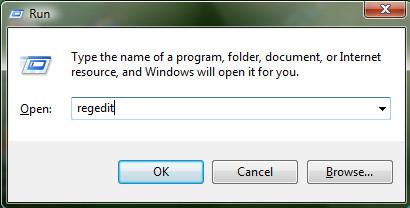
انتقل إلى مفتاح التسجيل التالي.
HKEY_CLASSES_ROOT\الدليل\الخلفية\shellex\معالجات قائمة السياق\
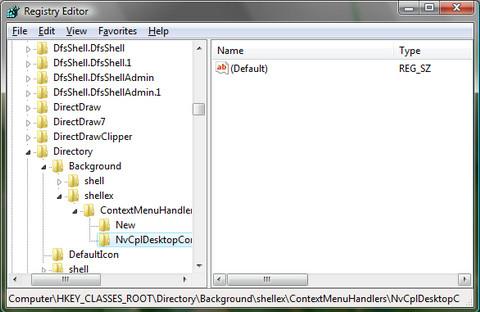
ابحث عن مفتاح NvCplDesktopContext على الجانب الأيسر، بمجرد الانتهاء من ذلك، احذف هذا المفتاح.
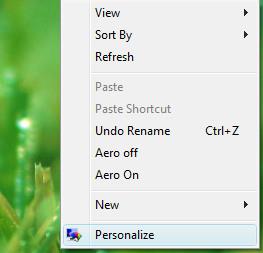
تأكد دائمًا من أنه عند تطبيق تغييرات التسجيل، قم أولاً بعمل نسخة احتياطية للسجل عن طريق تصديره إلى الموقع المطلوب.
كيفية إيقاف تشغيل الكمبيوتر من هاتفك
يعمل تحديث ويندوز بشكل أساسي بالتزامن مع السجل وملفات DLL وOCX وAX المختلفة. في حال تلف هذه الملفات، ستظل معظم ميزات
تتزايد مجموعات حماية النظام الجديدة بسرعة كبيرة في الآونة الأخيرة، وكلها تقدم حلاً جديدًا للكشف عن الفيروسات/البريد العشوائي، وإذا كنت محظوظًا
تعرّف على كيفية تفعيل البلوتوث على نظامي التشغيل Windows 10/11. يجب تفعيل البلوتوث لتعمل أجهزتك بشكل صحيح. لا تقلق، الأمر سهل!
في السابق، قمنا بمراجعة NitroPDF، وهو قارئ PDF جيد يسمح أيضًا للمستخدم بتحويل المستندات إلى ملفات PDF مع خيارات مثل دمج وتقسيم ملف PDF
هل سبق لك أن استلمت مستندًا أو ملفًا نصيًا يحتوي على أحرف زائدة؟ هل يحتوي النص على الكثير من علامات النجمة والواصلات والمسافات الفارغة، وما إلى ذلك؟
لقد سألني الكثير من الأشخاص عن رمز Google المستطيل الصغير الموجود بجوار زر ابدأ في نظام التشغيل Windows 7 على شريط المهام الخاص بي، لذا قررت أخيرًا نشر هذا
يُعدّ uTorrent بلا شكّ أشهر برنامج لتنزيل التورنت على سطح المكتب. على الرغم من أنّه يعمل بسلاسة تامة معي على نظام Windows 7، إلا أن بعض الأشخاص يواجهون
يحتاج الجميع إلى أخذ فترات راحة متكررة أثناء العمل على الكمبيوتر، وعدم أخذ فترات راحة يزيد من احتمالية ظهور عينيك (حسنًا، ليس فجأة)
قد تجد العديد من التطبيقات التي قد تكون معتادًا عليها كمستخدم عادي. معظم الأدوات المجانية الشائعة تتطلب تثبيتًا مُرهقًا.







